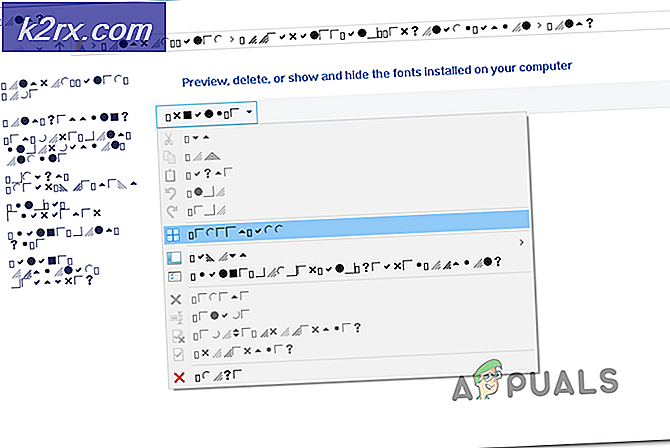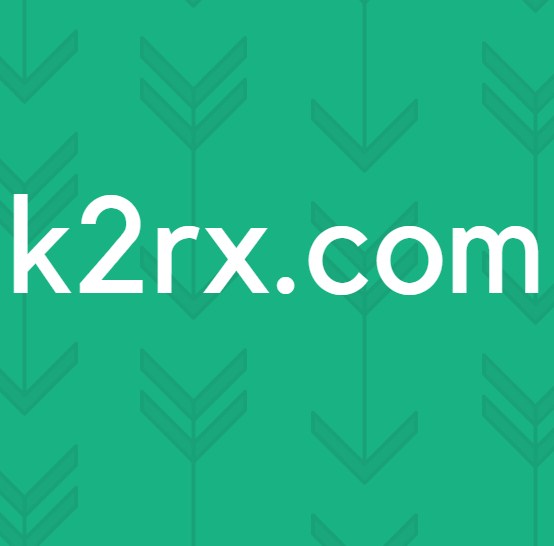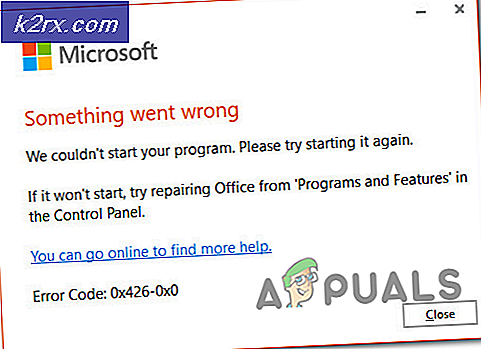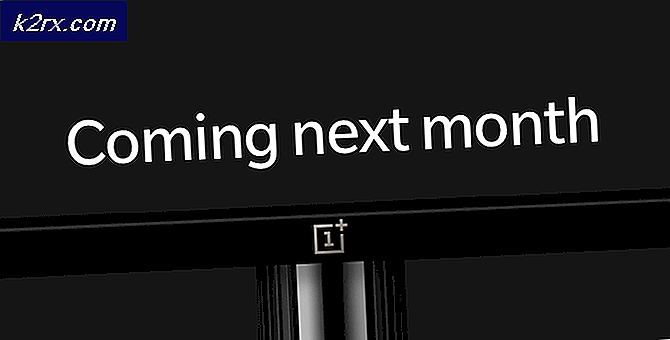Skype Güncellemesi Yüklenemedi (Hata Kodu 666/667)
Bazı Windows kullanıcıları, sistemin Skype için beklemede olan bir Windows güncellemesini yükleyemediğini bildiriyor (KB2876229). Ortaya çıkan hata kodu ya 666 veya 667. Vakaların çoğunda, bu sorun Windows 7'de bildirilmiştir.
Görünüşe göre, bu özel sorun bir tür sistem dosyası bozulmasından kaynaklanıyor. Çoğu durumda, beklenmedik bir makine kapanmasından sonra veya Windows Update bileşenine ait bazı dosyaların karantinaya alınmasını etkileyen bir AV taraması sona erdikten sonra gerçekleştiği bildirilir.
Vakaların çoğunda, etkilenen kullanıcılar, DISM ve SFC taramalarıyla herhangi bir sistem dosyası bozulması örneğini çözerek bu sorunu çözmeyi başardılar.
Bununla birlikte, bu iki yardımcı program sorunu otomatik olarak çözemezse, masaüstü uygulamasını geleneksel olarak kaldırarak ve ardından en son sürümü manuel olarak (resmi sayfadan) yükleyerek Windows güncellemesini tamamen atlatabilirsiniz.
DISM ve SFC taramalarını çalıştırma
Görünüşe göre, sisteminizin KB2876229Skype için güncelleme, bir tür sistem dosyası bozulmasıdır. Ancak neyse ki Windows, yolsuzlukla ilgili sorunların çoğunu otomatik olarak düzeltmenize izin veren birkaç yerleşik yardımcı programa (DISM ve SFC) sahiptir.
Temel işlemleri benzer olsa da, iki yardımcı program dosya bozulmasına farklı bir şekilde yaklaşır, bu da onları birlikte kullanılmaları için ideal hale getirir.
Sistem Dosyası Denetleyicisi (SFC) ilk taramada keşfedilen bozuk sistem dosyalarını değiştirmek için yerel olarak depolanan bir arşivi kullanan tamamen yerel bir araçtır.
Dağıtım ve Görüntü Hizmeti ve Dağıtımı (DISM)Bu, bozuk örnekleri sağlıklı kopyalarla değiştirmek için Windows güncellemesinin bir alt bileşenine dayanan daha yeni bir araçtır. Açıkçası, normal çalışması için istikrarlı bir internet bağlantısı gerektirir.
Sistem dosyasının bozulmasından şüpheleniyorsanız, Skype 666 Yüklenemedi hata, şununla başla: SFC taraması yapmak ve bu prosedürün sonunda yeniden başlatma gerçekleştirin.
Sisteminiz yedeklendikten sonra, başka bir yükseltilmiş CMD istemi açın ve DISM taraması başlatın.
Not: Bu prosedürü başlatmadan önce sabit bir internet bağlantınız olduğundan emin olun.
Her iki taramayı da gerçekleştirmeyi başardıktan sonra, sisteminizi son bir kez yeniden başlatın ve bir sonraki başlatma tamamlandığında beklemede olanı yeniden yüklemeyi deneyin.
Hala aynı hata kodunu görüyorsanız, aşağıdaki bir sonraki olası düzeltmeye geçin.
Skype'ın En Son Sürümünü Manuel Olarak Yükleme
Skype'ın sahibi Microsoft olduğundan, Windows Update, yeni bir sürüm çıktığında onu en son sürüme güncellemekle görevlendirilir. Ancak, Skype'ı en son sürüme güncellemenize izin verecek tek yolun bu olmadığını unutmayın - Windows Update'e güvenmeden manuel olarak da yapabilirsiniz.
Görünüşe göre KB2876229güncelleme son derece sorunludur (özellikle Windows 7 için), ancak birçok kullanıcı mevcut Skype sürümünü kaldırarak ve ardından en son masaüstü sürümünü resmi web sitesinden yeniden yükleyerek bu rahatsızlığın üstesinden gelmeyi başardı.
En son sürümün kurulumunu tamamladıktan sonra, Windows Update, Skype sürümünüzün zaten sahip olduğunu göreceğinden beklemedeki güncellemeyi yüklemeyi denemeyi durduracaktır.
Bu rotaya gitmek için, kaldırıp en son Skype sürümünü yüklemek için aşağıdaki talimatları izleyin:
- Ana Skype uygulamasının ve diğer ilişkili vakaların veya arka plan işlemlerinin kapalı olduğundan emin olun.
- Basın Windows tuşu + R açmak için Çalıştırmak iletişim kutusu. Sonra, yazın "Appwiz.cpl"metin kutusunun içinde ve tuşuna basın Giriş açmak Programlar ve Özellikler Menü.
- İçine girdiğinizde Program ve özellikler menüsünde, sağdaki menüye gidin ve Skype girişini bulana kadar yüklü programlar listesinde aşağı kaydırın. Gördüğünüzde, üzerine sağ tıklayın ve seçin Kaldır yeni açılan bağlam menüsünden.
- Kaldırma ekranının içinde, işlemi tamamlamak için ekrandaki talimatları izleyin, ardından işlem tamamlandığında bilgisayarınızı yeniden başlatın.
- Bir sonraki başlatma sırası tamamlandıktan sonra, bu bağlantıyı ziyaret edin (İşte) ve tıklayın Windows için Skype'ı edinin son sürümünü indirmek için düğme Masaüstü için Skype.
- İndirme işlemi tamamlandığında, yükleyiciye çift tıklayın ve en son Skype sürümünün kurulumunu tamamlamak için ekrandaki talimatları izleyin.
- Kurulum bittiğinde, bilgisayarınızı yeniden başlatın ve bir sonraki başlatmanın tamamlanmasını bekleyin.
- Bilgisayarınız yeniden başlatıldıktan sonra Windows tuşu + R bir başkasını açmak Çalıştırmak iletişim kutusu. Metin kutusunun içine yazın "Wuapp" ve bas Giriş açmak için Windows güncelleme bileşen penceresi.
- Windows Update içinde, yeni güncellemeler için başka bir tarama gerçekleştirin. Skype'ın en son sürümü başarıyla yüklendiyse, artık Skype ve sorunlu ile ilgili bir hata görmemelisiniz. KB2876229Güncelleme.
Sorunun hala devam etmesi durumunda, bıraktığınız tek olası düzeltmeler bir onarım kurulumu (yerinde onarım) veya a temiz kurulum.